ကိစ္စ- “ကျွန်မ Hotmail အကောင့်ထဲက အပိုမေးလ်တချို့ကို ဖျက်လိုက်ပြီး အရေးကြီးတဲ့စာတွေကို မတော်တဆ ဖျက်ပစ်လိုက်တယ်။ အခု အမှိုက်ပုံးထဲမှာ မတွေ့တော့ဘူး။ ဖျက်လိုက်သော အီးမေးလ်များကို Hotmail သို့ မည်သို့ပြန်ရနိုင်သည်ကို တစ်ယောက်ယောက် ပြောပြနိုင်မလား။
ကျွန်ုပ်တို့အားလုံးသည် ကျွန်ုပ်တို့၏အကောင့်မှ အရေးကြီးသောမေးလ်အချို့ကို အမှတ်တမဲ့ဖျက်လိုက်သောအခါ ဤကဲ့သို့သောအခြေအနေမျိုးနှင့် ကြုံတွေ့ခဲ့ရသည်။ အကယ်၍ သင်သည် အလားတူပြဿနာကို ကြုံတွေ့ခဲ့ရပြီး ယခု အဖြေကို ရှာဖွေနေပါက သင်သည် မှန်ကန်သောစာမျက်နှာတွင် ရှိနေပါသည်။ ဤတွင်၊ Hotmail တွင် ဖျက်လိုက်သော အီးမေးလ်များကို လွယ်ကူလျင်မြန်စွာ ပြန်လည်ရယူနည်းကို လေ့လာသွားပါမည်။
အပိုင်း 1- ဖျက်လိုက်သော Hotmail အီးမေးလ်များကို ပြန်လည်ရယူရန် ဖြစ်နိုင်ပါသလား။
သင့် Hotmail အကောင့်တွင် ပြန်လည်ရယူရန် ဖြစ်နိုင်ချေရှိမရှိ တွေးတောနေပါက သင့်အတွက် သတင်းကောင်းရှိပါသည်။ ယေဘူယျအားဖြင့်၊ သင့်ဝင်စာပုံးမှ သင်ဖျက်လိုက်သော အီးမေးလ်များကို သင်ဖယ်ရှားလိုက်သည့်အခါ ၎င်းတို့ကို ဖျက်လိုက်သည့်အရာများထံ လွှဲပြောင်းပေးမည်ဖြစ်သည်။ ကလစ်အနည်းငယ်ဖြင့်သာ ၎င်းတို့ကို သင်ပြန်ရနိုင်သည်။ သို့သော် အီးမေးလ်ကို ပြန်လည်ရယူရန် အချိန်အကြာကြီးစောင့်ဆိုင်းပါက၊ ၎င်းကို ဖျက်ထားသောဖိုင်တွဲမှ ဖယ်ရှားမည်ဖြစ်ပြီး ၎င်းကို ပြန်လည်ရရှိရန် ပြင်ပကိရိယာတစ်ခုထံမှ အကူအညီ လိုအပ်မည်ဖြစ်သည်။
ဒီတော့ ခြုံငုံပြီး အဖြေက ဟုတ်ပါတယ်။ Hotmail မှ အပြီးအပိုင် ဖျက်လိုက်သော အီးမေးလ်များကို မည်သို့ ပြန်လည်ရယူရမည်ကို သင်သိရန် လိုအပ်ပြီး သင်အလိုရှိသည့် အချိန်မရွေး ၎င်းတို့ကို ပြန်လည်ရယူနိုင်ပါသည်။
အပိုင်း 2- ဖျက်လိုက်သည့်အရာများမှ ပျောက်ဆုံးသွားသော Hotmail အီးမေးလ်များကို မည်ကဲ့သို့ ရယူနည်း
အစောပိုင်းကဏ္ဍတွင် ဖော်ပြခဲ့သည့်အတိုင်း၊ သင်သည် ဖိုင်တွဲမှ ဖျက်လိုက်သော အီးမေးလ်များကို သင်၏ Inbox သို့ တိုက်ရိုက်ပြန်ယူနိုင်ပါသည်။ ဤအင်္ဂါရပ်သည် ကြီးမားသောဒေတာဆုံးရှုံးမှုကို အသုံးပြုသူမရှိစေဘဲ ရှိနေပါသည်။ ထို့ကြောင့်၊ ဖျက်လိုက်သော Hotmail အကောင့်အီးမေးလ်များကို အလွယ်တကူ ပြန်လည်ရယူနည်း အဆင့်များကို လေ့လာကြည့်ပါ။ Outlook ဗားရှင်းတိုင်းတွင် အနည်းငယ်ကွဲပြားသော အင်တာဖေ့စ်ရှိသောကြောင့်၊ အခြား Outlook ဗားရှင်းများထက် မတူညီသော ဖိုင်တွဲတစ်ခုတွင် ဖျက်ထားသောဖိုင်များကို သင်တွေ့နိုင်သည်။
အဆင့် 1. တရားဝင်အထောက်အထားများကို အသုံးပြု၍ သင်၏ Hotmail အကောင့်သို့ ဝင်ရောက်ပါ။ အကောင့်ထဲသို့ အကောင့်ဝင်ပြီးသည်နှင့်၊ ဖျက်ထားသော အရာများ ဖိုင်တွဲသို့ သွားပါ။
အဆင့် 2. ဖိုင်တွဲတွင်၊ ဖျက်လိုက်သောအီးမေးလ်များကိုသင်တွေ့လိမ့်မည်။ သင့် Inbox တွင် မေးလ်များ ပြန်လည်ရရှိရန် နည်းလမ်းနှစ်ခုကို အသုံးပြုနိုင်သည်။ ဖျက်လိုက်သော အရာများ ဖိုင်တွဲမှ အီးမေးလ်များကို ဝင်စာဖိုင်ဖိုင်သို့ ဆွဲယူချလိုက်ပါ။
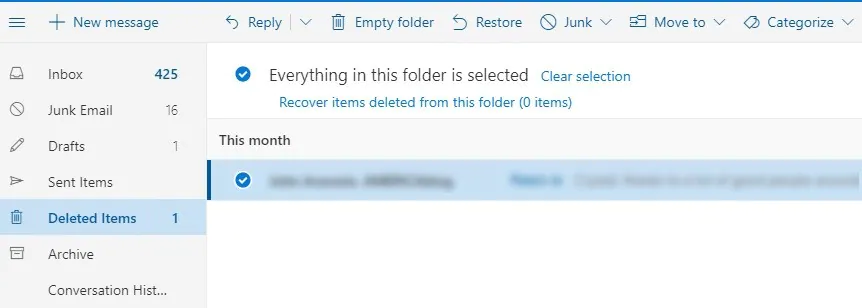
သို့မဟုတ် စာရင်းထဲမှ မေးလ်ကို ရွေးပြီး Restore option ကို နှိပ်ပါ။ ၎င်းသည် အီးမေးလ်များကို ချက်ခြင်းပြန်လည်ရယူပါမည်။ သို့သော် သတိထားရမည့်အချက်မှာ ရက် 30 ထက် ဟောင်းနေသည့် အီးမေးလ်များကို သင် ပြန်လည်ရယူနိုင်မည် မဟုတ်ပါ။ သင် လွန်ခဲ့သည့် ကြာမြင့်စွာက ပေးပို့ထားသော အီးမေးလ်များအတွက် Hotmail ဖောက်သည်ဝန်ဆောင်မှုကို ဆက်သွယ်ပြီး ဤကိစ္စအတွက် အကူအညီတောင်းရန် လိုအပ်နိုင်သည်။ အများအားဖြင့်၊ ထိုအီးမေးလ်များကို ပြန်လည်ရယူရာတွင်ပင် ၎င်းတို့သည် သင့်အား ကူညီနိုင်မည်မဟုတ်ပေ။
အပိုင်း 3- အပြီးတိုင်ဖျက်လိုက်သော Hotmail အီးမေးလ်များကို ပြန်လည်ရယူနည်း
ဖိုင်တွဲထဲတွင် ဖျက်လိုက်သော အီးမေးလ်များကို ရှာမတွေ့ပါက၊ ၎င်းတို့ကို အပြီးအပိုင် ဖျက်သွားသည်ဟု ဆိုလိုသည်။ ဖောက်သည်ပံ့ပိုးကူညီမှုမှာ များစွာအထောက်အကူမဖြစ်သဖြင့်၊ ပြင်ပအဖွဲ့အစည်းကဲ့သို့သော ကိရိယာများထံမှ အကူအညီရယူရမည်ဖြစ်ပါသည်။ MacDeed Data Recovery . ဤဆော့ဖ်ဝဲလ်သည် အသုံးပြုသူများ ဒေတာဆုံးရှုံးခြင်းမှ မခံစားရစေရန် အထူးဒီဇိုင်းပြုလုပ်ထားသည်။ ဤကိရိယာသည် Hotmail တွင် ဖျက်လိုက်သော အီးမေးလ်များကို ပြန်လည်ရယူနိုင်ရုံသာမက သုံးစွဲသူများအတွက် မရှိမဖြစ်လိုအပ်သော အခြားဒေတာအမျိုးအစားများကိုလည်း ရရှိနိုင်မည်ဖြစ်သည်။
MacDeed Data Recovery – ဖျက်လိုက်သော Hotmail အီးမေးလ်များကို ပြန်လည်ရယူရန် အကောင်းဆုံးဆော့ဖ်ဝဲ
- ဆော့ဖ်ဝဲသည် အီးမေးလ်များ၊ ရုပ်ပုံများ၊ ဗီဒီယိုများ၊ စာရွက်စာတမ်းများ စသည်တို့အပါအဝင် ဖိုင်ပြန်လည်ရယူခြင်းအမျိုးအစား 1000 ကျော်ကို ပံ့ပိုးပေးပါသည်။
- အသုံးပြုသူများသည် မန်မိုရီကတ်များ၊ ဟာ့ဒ်ဒရိုက်များ၊ ဒစ်ဂျစ်တယ်ကင်မရာများ စသည်တို့ကဲ့သို့သော သိုလှောင်ကိရိယာ အမျိုးအစားအမျိုးမျိုးမှ ဖိုင်များကို ပြန်လည်ရယူနိုင်သည်။
- ဆော့ဖ်ဝဲလ်သည် ဗိုင်းရပ်စ် တိုက်ခိုက်မှု သို့မဟုတ် စနစ်ပျက်ကွက်ခြင်း အပါအဝင် ဒေတာဆုံးရှုံးမှု အမျိုးမျိုးတွင် ပြန်လည်ရယူခြင်းကို ပံ့ပိုးပေးမည်ဖြစ်သည်။
- သင်သည် ဆော့ဖ်ဝဲလ်၏ အခမဲ့ဗားရှင်းကို စမ်းသုံးနိုင်သည်။
အခမဲ့စမ်းသုံးကြည့်ပါ။ အခမဲ့စမ်းသုံးကြည့်ပါ။
ယခုတွင် သင့် Hotmail အကောင့်မေးလ်များကို ပြန်လည်ရယူရန် ကူညီပေးမည့် သုံးစွဲသူလမ်းညွှန်ချက်ဖြစ်သည်။ အောက်ပါအဆင့်များကိုလိုက်နာပါ။
အဆင့် 1. MacDeed Data Recovery ကိုဒေါင်းလုဒ်လုပ်ပြီး Run လိုက်ပါ။
ဆော့ဖ်ဝဲကို ဒေါင်းလုဒ်လုပ်ပြီး စနစ်ထည့်သွင်းမှုကို အပြီးသတ်ပါ။ ပရိုဂရမ်ကိုဖွင့်ပြီး ဖိုင်များသိမ်းဆည်းထားသည့် တည်နေရာကို သတ်မှတ်ပါ။ ရှေ့သို့ရွှေ့ရန် Start ခလုတ်ကိုနှိပ်ပါ။

အဆင့် 2. Drive ကို စကင်န်ဖတ်ပါ။
ဖျက်လိုက်သော အီးမေးလ်များကို ရှာဖွေရန် ဆော့ဖ်ဝဲသည် စက်ကို စကင်န်ဖတ်ပါမည်။ တိကျသောရလဒ်များရရှိရန် အမျိုးမျိုးသော filter များကိုသုံးနိုင်သည်။ ဖိုင်အမျိုးအစား သို့မဟုတ် ဖိုင်လမ်းကြောင်းအလိုက် ၎င်းတို့ကို စစ်ထုတ်ပြီး မျက်နှာပြင်ပေါ်ရှိ မေးလ်များကို သင်မြင်နိုင်မည်ဖြစ်သည်။

အဆင့် 3. အစမ်းကြည့်ရှုပြီး ပြန်လည်ရယူပါ။
ယခု၊ သင်သည် ပြန်လည်ရယူရန်အတွက် ဖိုင်များစွာကို ရွေးချယ်နိုင်သည်။ ဖိုင်များကို စတင်ရွေးချယ်သော်လည်း သင့်တွင် အကြိုကြည့်ရှုမှုတစ်ခု ရှိထားကြောင်း သေချာပါစေ။ မေးလ်အားလုံးကို ရွေးချယ်ပြီးသောအခါ၊ ပြန်လည်ရယူရန် ခလုတ်ကို နှိပ်ပါ။

သင့်အီးမေးလ်အားလုံးကို စနစ်သို့ ဒေါင်းလုဒ်လုပ်မည်ဖြစ်ပြီး ၎င်းရှိဒေတာကို သင်ပြန်လည်ရယူနိုင်မည်ဖြစ်သည်။ သင်သည် မေးလ်များကို သိမ်းဆည်းနေစဉ်တွင် သင်သည် တည်နေရာအသစ်ကို အသုံးပြုကြောင်း သေချာပါစေ။
နိဂုံး-
သင်တွေ့မြင်ရသည့်အတိုင်း Hotmail ဖျက်လိုက်သောအီးမေးလ်များကို ပြန်လည်ရယူနည်းကို လေ့လာခြင်းသည် လွယ်ကူပါသည်။ ရှိသ၍ MacDeed Data Recovery ပြန်လည်ထူထောင်ရေးလုပ်ငန်းစဉ်သည် မြန်ဆန်ထိရောက်မည်ဖြစ်သည်။ ဒါကြောင့် အရေးကြီးတဲ့ဒေတာတွေ ဆုံးရှုံးသွားတဲ့အခါ နောက်တစ်ကြိမ် MacDeed Data Recovery ကို အသုံးပြုနိုင်ပါတယ်။ ထို့ကြောင့်၊ သင်သည် Hotmail အီးမေးလ်များကို တနည်းနည်းဖြင့် မှားယွင်းဖျက်မိပါက၊ စျေးကွက်တွင်ရရှိနိုင်သော အကောင်းဆုံးဒေတာပြန်လည်ရယူရေးဆော့ဖ်ဝဲဖြင့် ၎င်းတို့အား ပြန်လည်ရယူပါ။

